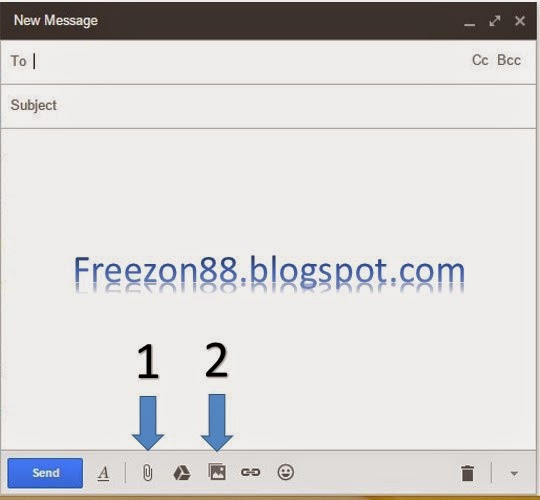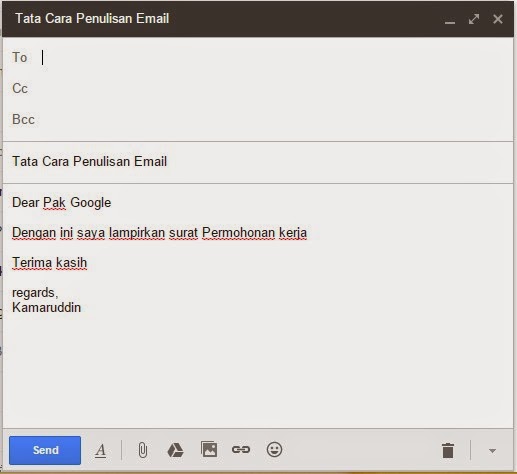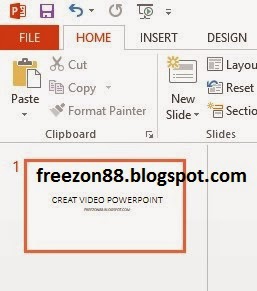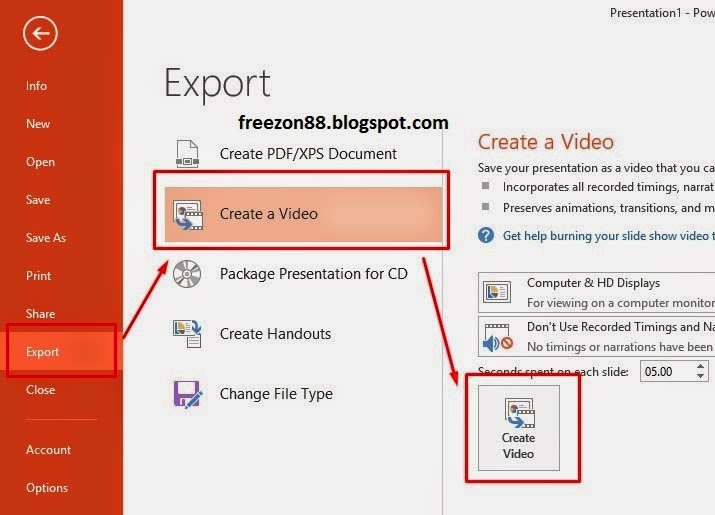Ada hal-hal yang perlu diperhatikan pada saat mengirim file surat lamaran yaitu jika file yang anda kirim lebih dari satu atau terdapat beberapa macam file, sebaiknya dibuatkan folder baru dan dirubah formatnya menjadi file zip atau file rar, untuk caranya merubah kedalam bentuk Rar atau Zip dapat mengikuti panduannya Disini. Misalnya ketika anda akan mengirim surat lamaran berbentuk ms word, file gambar bentuk jpeg dan file cv berbentuk pdf. Mengapa kita harus merubah ke format zip atau rar? Ini karena file tersebut dapat di compress sehingga ukuran file tidak terlalu besar dan sangat fleksibel ketika anda akan mengupload file tersebut.
Category: tips dan trik
-
Cara Mengirim File Gambar, Surat Lamaran Lewat Email
Cara mengirim file gambar, surat lamaran dan file lainnya via email. Begitu banyak fungsi email di dunia internet, salah satunya adalah mengirim surat lamaran. Banyak perusahaan-perusahaan membuka lowongan pekerjaan dan menginfokannya di internet, sehingga ketika ada pelamar mereka harus mengirimkan surat lamaran beserta kelengkapannya melalui email.Baca juga : Tata cara penulisan email yang baik dan benarNamun jika anda pengguna gmail atau email google walaupun anda mengirimkan file tanpa mengkompres file tersebut kedalam bentuk rar atau zip, pada saat anda akan mendownload banyak file yang dikirim melalui gmail maka otomatis file tersebut akan berbentuk file zip.Oke sekarang kita lanjut cara mengirim file melalui email :1. Masuk ke akun email anda, disini saya menggunakan gmail2. klik Compose (atau tulis email baru) sehingga akan muncul tampilan seperti dibawah ini :Perhatikan gambar diatas, ketika anda akan mengirimkan file, baik itu file word, excel, zip, pdf dan lain lain anda dapat mengklik icon nomor 1 dan browse file yang akan anda kirim. Dan gambar icon nomor 2 fungsinya untuk mengirimkan file khusus berbentuk gambar saja.Baca juga : Cara mudah membuat email di gmailHampir semua penyedia email seperti gmail, yahoo, Hotmail dan lain-lain menggunakan icon yang sama yaitu yang tampak seperti gambar no 1 dan 2 diatas. Sehingga jika email anda menggunakan yahoo anda hanya perlu mencari gambar icon seperti diatas.Itulah cara mengirim file melalui email. Semoga bermanfaat. -
Tata Cara Penulisan Email Yang Baik dan Benar
Tata cara menggunakan email yang baik dan benar. Pada zaman era telekomunikasi saat ini penggunaan email sangat memainkan peran penting. Apalagi bagi mereka yang bekerja diperusahaan besar ataupun yang sering berhadapan dengan dunia internet.Fungsi utama email adalah mengirimkan pesan berupa surat atau biasa disebut juga dengan surat elektronik. Dan ini sangat fleksibel karena kita dapat berkomunikasi dan mengirimkan data secara pribadi kepada seseorang. Namun tidak hanya itu sebenarnya fungsi email sangat beragam.Pada artikel sebelumnya saya sudah menjelaskan tentang Panduan lengkap membuat email di gmaildan kali ini saya hanya akan share sedikit pengalaman saya ketika bekerja disuatu perusahan dan menggunakan email sebagai alat komunikasi, laporan project kegiatan dan laporan-laporan lainnya.[irp posts=”2869″ name=”Penulisan Email Yang Benar Agar Terlihat Profesional”]Tata Cara Menulis Email Yang Benar
Ketika kita akan mengirimkan seseorang email yang pertama harus kita ketahui adalah alamat email penerima. Contoh alamat email seperti [email protected], [email protected] dan jika dalam bentuk email perusahaan (email corporate) berbentuk [email protected]Perhatikan gambar dibawah ini :Pada contoh gambar diatas pada baris To diisi dengan alamat email penerima atau alamat email orang yang akan dikirimkan pesan. Baris CC diisi dengan alamat email orang yang akan menerima salinan pesan yang intinya bukan penerima utama emai. Sedangkan BCC fungsinya sama yaitu diisi dengan alamat email yang akan menerima salinan, namun pada penerima yang di tempatkan di BCC tidak akan mengetahui kepada siapa saja salinan email ini dikirim, dia hanya mengetahui tujuan email ini yaitu yang pada baris TO.
Baca juga : Cara Mengirim File Gambar, Surat Lamaran Melalui EmailSelanjutnya subject merupakan judul email diisi berdasarkan tujuan pengiriman email.Lanjut ke isi email, disinilah yang perlu diperhatikan cara penulisannya. Dalam penulisan kita harus menyapa orang yang dituju, dengan sapaan Dear Pak Budi atau bisa juga dengan Selamat Siang dll. Selanjutnya baru diisi dengan deskripsi email tersebut. jika ada file yang disertakan untuk dikirim sebaiknya diikuti kata Terlampir atau Saya lampirkan. Dan pada bagian akhir dapat kita tulis dengan sapaan terima kasih atau salam. Ada juga biasa yang menuliskan dengan kata regards (atau dalam bahasa indonesianya “salam”). Dan dibawahnya tulis dengan nama lengkap anda. jika perlu dibawah nama diisi dengan jabatan, alamat, kantor dan nomor telepon. Sebagi contohRegards,Kamaruddin,Pengacara (Pengangguran Banyak Acara)No Telp. 0821xxxxItulah tata cara penulisa email, setidaknya walaupun kita gunakan email secara pribadi tetapi kita harus tahu tata cara penulisannya. Ini berguna ketika anda akan mengirimkan surat lamaran pekerjaan, atau email ke suatu perusahaan agar terlihat berwibawah hehe. Semoga bermanfaat. -
Mengatasi SMS Kode Verifikasi Akun Twitter Yang Tidak Terkirim
FreeZone88 – Cara mengatasi kode verifikasi sms akun twitter yang tidak terkirim. Siapa sih yang ga kenal dengan twitter. Aplikasi media social yang terkenal ini merupakan salah satu yang terpopuler dan merupakan saingan berat dari facebook.Untuk mendaftar twitter kita perlu menyertakan email beserta no hp untuk verifikasi akun twitter. Namun bagaimana jika sms kode verfikasi tidak terkirim ke no hp yang didaftarkan?.Hal inilah yang saya alami ketika mendaftarkan akun twitter baru. Selama satu minggu sms kode tersebut belum terkirim, padahal saya sudah request berkali-kali code sms verifikasi.[irp posts=”2405″ name=”Cara Download Video Twitter Tanpa Aplikasi”]Sebenarnya pada saat mendaftar twitter kita juga harus mengecek email masuk. Karena pada email terdapat email dari twitter untuk verifikasi akun. Seperti pada gambar dibawah ini:Pada gambar diatas, email tersebut baru saya buka setelah 7 hari daftar akun twiiter, sehingga pada saat saya klik Confirm Now muncul tampilan bahwa akun anda telah suspend (ditangguhkan).
Saya ga tau penyebab utamanya akun baru saya suspend, mungkin karena saya mengirim permintaan code confirmasi berkali-kali.
Padahal sebenarnya akun twitter saya dapat langsung aktif jika ketika pada saat baru pertama daftar saya langsung mengecek email masuk dan melakukan konfirmasi melalui email tanpa perlu request code konfirmasi lewat sms.
[irp posts=”587″ name=”Cara Menonaktifkan Otomatis Download Video dan Foto Telegram”]
Bagi anda yang akunnya kena suspend pada saat mendaftar seperti yang saya alami Klik DISINIuntuk mengisi form untuk mengaktifkan akun twitter anda. Contoh formnya seperti dibawah ini :
Cara merubah file ppt powerpoint ke format video mp4
Cara merubah file ppt powerpoint ke format video mp4. Powerpoint telah dikenal luas sebagai salah satu aplikasi dari Microsoft office yang berfungsi untuk membuat file persentase. Aplikasi ini banyak digunakan oleh perusahaan-perusahaan.Bagi anda yang ingin merubah format persentase anda yang semula berbentuk file ppt powerpoint menjadi format video mp4 sangatlah mudah. Karena pada powerpoint 2013 fitur ini telah tersedia. Beda pada versi 2007, fitur untuk merubah file ppt menjadi format video belum tersedia. Sehingga jika anda masih menggunakan powerpoint 2007 ada beberapa aplikasi lain yang digunakan untuk merubah file ppt menjadi video.Berikut dibawah ini adalah langkah-langkah untuk merubah file ppt menjadi video pada powerpoint 2013 :1. Klik file kemudian pilih export2. Akan muncul tampilan pilihan export disebelah kanan dan pilih create a video.3. Setelah itu akan muncul kembali tampilan Create a video pada sebelah kanan dan klik Create Video. Pilih tempat penyimpanan file video dan klik save.Tunggu hingga proses pembuatan video selesai. Jika telah selesai file video persentase anda telah dibuat menjadi format mp4. Selamat mencobaCara Cepat Belajar Menjadi Teknisi Komputer
Dasar-dasar belajar menjadi seorang teknisi komputer. Sebenarnya menjadi seorang teknisi komputer tidaklah sulit, mengapa? karena sekarang teknologi sudah semakin canggih. Anda hanya perlu bermodalkan smartphone dan koneksi internet serta keberanian dalam bertindak hehe.
Saya akan share bagaimana cara menjadi seorang teknisi komputer. Mungkin lebih bagus lagi jika anda memiliki PC sendiri ataupun Laptop sendiri untuk dijadikan bahan praktek. yang perlu diperhatikan untuk menjadi seorang teknisi komputer adalah :
Dasar-dasar yang perlu anda ketahui
1. Penginstalan.
Untuk menjadi seorang teknisi dan menguasai dasar-dasar teknisi komputer, anda sudah harus paham tentang bagaimana cara menginstal. Baik itu menginstal aplikasi ataupun windows. Semua tutorial cara menginstal sudah banyak di internet, anda hanya perlu melakukan percobaan. Kalau perlu cobalah pada komputer anda sendiri. Anda tidak perlu takut komputer anda rusak, karena untuk menginstal anda tidak berhubungan langsung dengan perangkat keras komputer. So yang utama adalah data-data anda sebelumnya harus di backup. Dan yang perlu diingat jangan menyimpan data penting anda di drive C tempat penginstalan sistem.
2. Pengenalan hardware
Sebaiknya anda mulai mengenal perangkat keras pada komputer. Kenalilah perangkat-perangkat komputer yang penting-penting saja sebagai awal. seperti : processor, memory RAM, hardisk, PSU dan mainboard. Ke empat hardware tersebutlah yang paling sering kita jumpai kerusakannya.
Kedua hal tersebut diatas adalah hal yang paling banyak nanti anda hadapi ketika memutuskan untuk menjadi teknisi komputer.
Menurut pengalaman saya, jadi teknisi itu banyak senang dan susahnya tapi setiap permasalahan yang kita temui, jika tidak bisa kita tangani sendiri, kita dapat meminta pertolongan om google. Tinggal ketikan permasalahan anda di pencarian dan temukan solusinya.
Pengalaman paling enak menjadi teknisi adalah ketika seseorang meminta mengecek komputernya yang bermasalah dan masalahnya hanyalah memorinya yang perlu di bersihkan. Simple sih cuman membersihkan memori komputer sudah bagus kembali. Dan permasalahan ini juga yang paling sering saya jumpai. So sudah kerja dikit tapi dapat Minuman dingin + Rokok + Uang jajan hehe.
Kesimpulannya adalah jangan takut untuk mencoba hal-hal baru. Saya saja yang sudah lama mencoba menjadi teknisi komputer masi meminta bantuan sama om google jika terdapat masalah. So gunakan smartphonemu dengan bijak hehe :D.
Install Ulang Windows pada sistem UEFI, Hardisk Harus Format GPT
Sebelumnya saya telah membahas bagaimana cara booting flash untuk melakukan instal ulang windows pada laptop dengan sistem UEFI. Kali ini saya akan membagi pengalaman baru lagi mengenai sistem UEFi dan Hardisk format GPT.
Awalnya saya mencoba menginstall ulang windows pada laptop Lenovo G400s. Sebelumnya format hardisk laptop tersebut adalah Format MBR padahal sistem biosnya sudah UEFI. Namun karena penasaran saya mencoba menginstal laptop tersebut dengan pengaturan pada Bios hanya untuk windows sistem UEFI saja.
Hasilnya pada saat penginstallan berjalan dan sampai pada pemilihan Hardisk yang akan digunakan, penginstalan berhenti sampai disitu saja. Terjadi error yang menyebabkan penginstalan tidak dapat dilakukan. Muncul error bahwa format hardisk tidak sesuai dengan sistem UEFI. Tetapi jika saya merubah pengaturan pada Bios kembali semula proses instalasi berjalan lancar.
Dari sini saya mengambil kesimpulan bahwa, jika akan melakukan penginstalan ulang dengan menggunakan sistem UEFI pada bios, maka hardisk yang digunakan harus berformat GPT. Dan cara merubahnya yaitu dengan cara memformat ulang hardisk anda dari MBR menjadi GPT. Untuk cara formatnya dapat anda cari di google karena sudah banyak yang membahas. Namun sebaiknya data yang ada pada hardisk diamankan dulu. semoga bermanfaat.